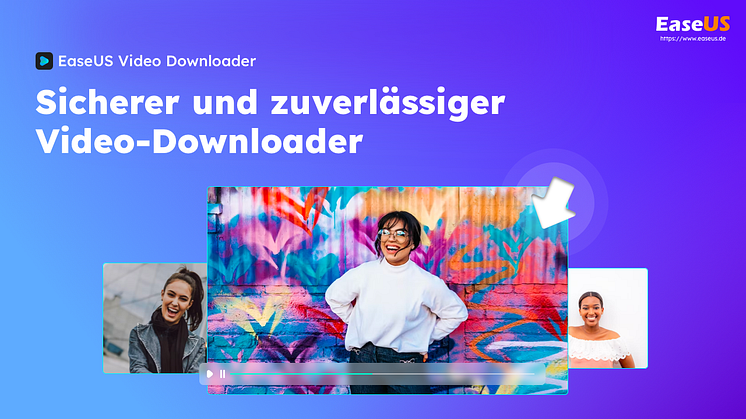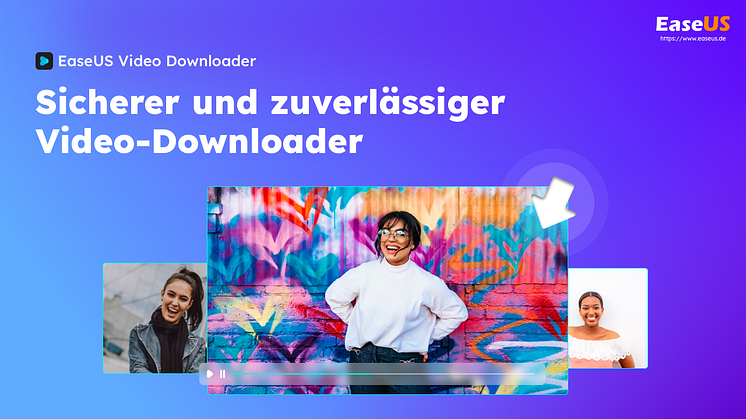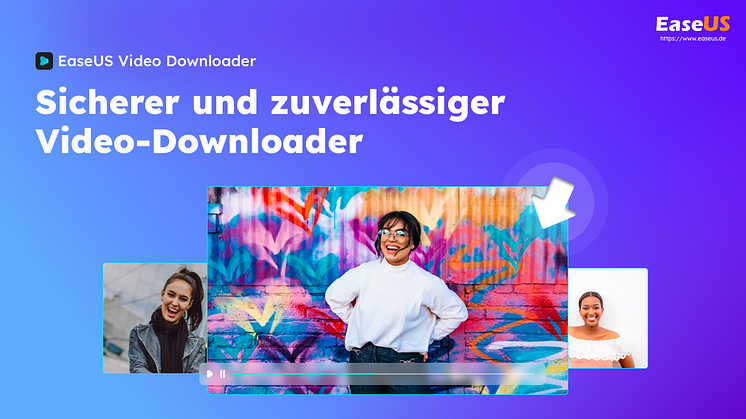
Pressemitteilung -
Video von Link downloaden
Manchmal, wenn Sie ein Video auf YouTube, Facebook, Twitter, Vimeo oder anderen Video-Streaming-Seiten ansehen, werden Sie es auf Ihrem Gerät speichern wollen, um es offline anzusehen oder aufzubewahren. Glücklicherweise ist das Herunterladen von Videos aus dem Internet nicht schwierig. Mit den Methoden, die in diesem Leitfaden beschrieben werden, können Sie jedes Video, das Ihnen gefällt, ganz einfach auf einer beliebigen Website speichern.
Methode 1. Verwendung von Online-Videodownloadern
Am einfachsten ist es, Videos von einem Link herunterzuladen, indem Sie einige webbasierte Video-Downloader verwenden. Viele von ihnen sind in ihren Funktionen ähnlich, unterscheiden sich aber in bestimmten Aspekten wie unterstützte Websites, Auflösung und Ausgabeformat.
Bedenken Sie jedoch, dass diese Websites mit großer Wahrscheinlichkeit aus urheberrechtlichen Gründen abgeschaltet und ersetzt werden. Außerdem sollten Sie solche Websites nicht verwenden, um viele Videos, Wiedergabelisten oder Kanäle herunterzuladen, wenn Ihre Internetverbindung schlecht ist, weil das eine Menge Zeit in Anspruch nehmen kann.
Wenn Sie solche Downloader verwenden möchten, können Sie nach einem suchen, indem Sie Schlüsselwörter wie "Videos von der Website herunterladen", "Videos aus dem Internet herunterladen" oder "Videos von der Webseite herunterladen" eingeben oder direkt einen aus den unten stehenden Empfehlungen auswählen.
https://pastedownload.com/15/<... Sie die gewünschte Website ausgewählt haben, können Sie die Videos anhand der folgenden Schritte herunterladen. Die meisten dieser Schritte gelten für sämtliche Online-Videodownloader.
Schritt 1. Rufen Sie das Video, das Sie herunterladen möchten, in Ihrem Webbrowser auf.
Schritt 2. Übertragen Sie die URL des Videos, das Sie herunterladen möchten.
Schritt 3. Rufen Sie den von Ihnen gewählten webbasierten Downloader auf und fügen Sie die URL in die Schaltfläche " Download " ein, die auch eine Schaltfläche " Convert " oder " Start " sein kann.
Schritt 4. Wählen Sie die Schaltfläche " Download" oder eine andere Schaltfläche, um fortzufahren.
Schritt 5. Bestimmen Sie die gewünschte Qualität und das Format, und klicken Sie dann auf die Schaltfläche " Download ", um Ihre Videos zu speichern.
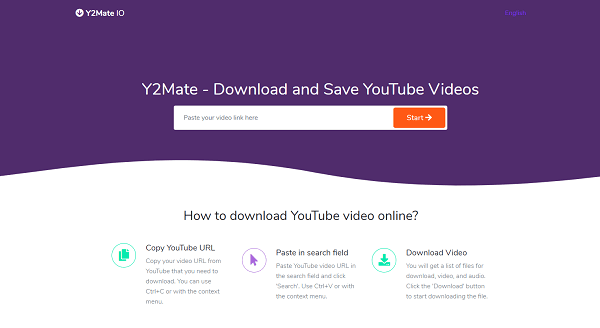
Methode 2. Verwendung von EaseUS Video Downloader
Eine noch sicherere und schnellere Methode zum Herunterladen von Videos von der Website ist die Verwendung dieses vielseitigen Video-Downloaders- EaseUS Video Downloader. Verglichen mit webbasierten Downloadern ist dieser Downloader sicherer und schneller und stürzt nicht so häufig ab. Außerdem verfügt er über eine Reihe großartiger Funktionen, die nützlicher sind als Online-Downloader. Zu diesen Funktionen gehören:
Herunterladen von YouTube-Videos im MP4/MP3/WAV-Format
Unterstützung für fast alle beliebten Websites wie YouTube, Facebook, Twitter, Instagram, etc.
Herunterladen von Wiedergabelisten oder Kanälen mit einem Klick
Gibt das Video mit dem integrierten Player wieder
Wandelt lokale Videos in MP3 um

Schritt 1. Öffnen Sie den EaseUS Video Downloader auf Ihrem PC. Fügen Sie die URL des Videos, das Sie herunterladen möchten, in die Suchleiste ein. Klicken Sie auf " Search " um fortzufahren.

Schritt 2. Es öffnet sich eine integrierte YouTube-Seite des Videos. Um das Video zu analysieren, klicken Sie auf die Schaltfläche " Download " unten links.

Schritt 3. Im Popup-Fenster können Sie das Videoformat und die Qualität auswählen und einen Speicherort für das heruntergeladene Video angeben. Anschließend wählen Sie " Download", um den Download-Vorgang zu starten.

Schritt 4. Nach Abschluss des Download-Vorgangs können Sie das heruntergeladene Video in der Option " Finished " überprüfen.

Methode 3. Verwenden von Game Bar auf Windows
Mit den oben genannten Methoden können Sie die meisten nicht urheberrechtlich geschützten oder nicht geschützten Videos herunterladen. Aber was ist, wenn Sie geschützte Videos speichern möchten?
Unglücklicherweise gibt es keine direkte Möglichkeit, ein geschütztes Video zu speichern, es sei denn, Sie nehmen es während der Wiedergabe auf. Bei einem Windows-Computer können Sie hierfür Game Bar, einen in Windows 10 integrierten Videorekorder, verwenden. Aber diese Methode hat einen offensichtlichen Nachteil: Es wird alles aufgezeichnet, was auf Ihrem Bildschirm erscheint, einschließlich Ihres Mauszeigers, Pop-ups oder anderer Dinge. Wenn Sie also keine irrelevanten Inhalte aufzeichnen möchten, sollten Sie besser nicht den Mauszeiger bewegen oder eine irrelevante Seite öffnen.
Vorgehensweise zum Aufzeichnen des Bildschirms unter Windows:
Schritt 1. Halten Sie die Windows-Taste + G gedrückt, um die Spielleiste zu öffnen. Wenn sie nicht geöffnet wird, vergewissern Sie sich, dass sie aktiviert ist, indem Sie die Tastenkombination Windows-Taste + I drücken, " Game Bar " eingeben und dann die Schaltfläche " Enable Xbox Game Bar " anklicken.
Schritt 2. In der oberen linken Ecke finden Sie das Aufnahmewerkzeug. Wenn es nicht zu sehen ist, können Sie auf die Symbolleiste am oberen Bildschirmrand gehen und auf das Widget-Symbol klicken, um es zu erhalten.
Schritt 3. Anschließend wird das Fenster Aufnahme angezeigt. Mit einem Klick auf das weiße Kreissymbol starten Sie die Aufnahme. Zugleich sehen Sie auf der rechten Seite des Bildschirms einen kleinen Balken, der anzeigt, wie lange Sie schon aufgenommen haben.
Schritt 4. Um die Aufnahme zu beenden, klicken Sie auf das Stopp-Symbol.

Tipps: Abgesehen von Game Bar können Sie mit vielen Anwendungen von Drittanbietern Ihren Bildschirm aufzeichnen. Wenn Sie diese ausprobieren möchten, lesen Sie unseren Leitfaden zu den Top 9 4K-Bildschirmrekorder für Windows und Mac.
Fazit
Videos von Links herunterzuladen, kann mit jeder der oben vorgestellten Methoden einfach sein. Alle Methoden haben ihre Vor- und Nachteile. Nach Abwägung der Vor- und Nachteile können Sie die Methode wählen, die für Sie am besten geeignet ist. Falls Sie Fragen zu unserem Thema haben, zögern Sie nicht, sie mit uns zu teilen.So laden Sie Videos von einem Link herunter.
Links
- Video von Link downloaden
- Videos mit URL-Tricks herunterladen
- TikTok-Videos auf iPhone herunterladen
- Streamable-Videos in mp4 herunterladen
- YouTube Videos können nicht heruntergeladen werden
- TikTok Video downloaden ohne Wasserzeichen
- Instagram Reels mit Audio herunterladen
- Facebook Videos in hoher Qualität herunterladen
Themen
Kategorien
EaseUS wurde im Jahr 2004 gegründet und ist ein international führendes Softwareunternehmen in den Bereichen von Datensicherung, Datenwiederherstellung und Festplattenverwaltung, das sichere und digitale Erfahrungen für alle Benutzer entwickelt und erforscht. Unser Ziel ist es, Neuerungen einzuführen und eine einflussreichere Sicherheitsinfrastruktur-Plattform für die Welt zu schaffen.